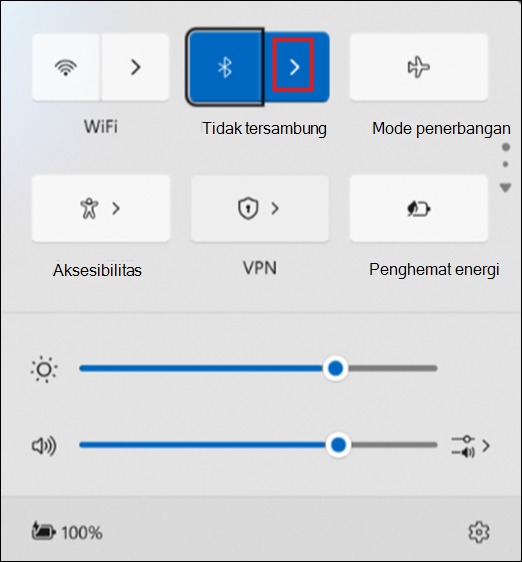Bluetooth Low Energy Audio (LE Audio) adalah teknologi baru untuk streaming audio melalui Bluetooth. Ini memungkinkan PC dan perangkat audio Anda untuk berjalan lebih lama dengan biaya, dengan kualitas audio yang ditingkatkan dan latensi yang berkurang.
LE Audio juga menambahkan dukungan untuk perangkat pendengaran bantuan (alat bantu dengar, implan koklea, dll.). Kemampuan untuk menyambungkan dan streaming ke perangkat pendengaran tidak tersedia di PC yang hanya mendukung Audio Klasik Bluetooth.
Fitur perangkat pendengaran LE Audio di Windows
Windows 11 PC dengan dukungan LE Audio dapat tersambung langsung ke perangkat pendengaran LE Audio, memungkinkan mereka untuk langsung melakukan streaming media dan memanggil audio ke perangkat pendengaran.
Mulai Windows 11, versi 24H2, Anda dapat menyesuaikan preset audio dan volume suara sekitar yang dikonfigurasi oleh Anda atau audiologis dari Pengaturan atau Pengaturan Cepat. Kontrol ini memungkinkan Anda mengubah perilaku perangkat pendengaran Anda dengan cepat agar sesuai dengan lingkungan yang berbeda.
Selain itu, Anda kini dapat melihat detail penting untuk perangkat Bluetooth yang tersambung, seperti masa pakai baterai dan status koneksi. Untuk menggunakan fitur ini, ikuti langkah-langkah ini:
Navigasikan ke Pengaturan > perangkat & Bluetooth >Perangkat, atau gunakan pintasan berikut:
Catatan: Opsi dan ketersediaan volume prasetel dan sekitar akan bervariasi berdasarkan model dan konfigurasi perangkat pendengaran Anda.
Kompatibilitas PC Windows dengan perangkat pendengaran Bluetooth LE Audio
Untuk menggunakan perangkat pendengaran dengan PC Windows 11, AUDIO LE harus didukung di PC dan perangkat pendengaran Anda. Bluetooth LE Audio dibangun di atas teknologi LE Bluetooth, tetapi tidak semua PC atau perangkat pendengaran yang mendukung BLUETOOTH LE juga mendukung LE Audio. Teknologi kepemilikan seperti perangkat pendengaran ASHA (Audio Streaming for Hearing Aids) dan MFi (Made for iPhone) tidak didasarkan pada LE Audio, bahkan jika mereka dipasarkan menggunakan Bluetooth LE.
Perangkat pendengaran dengan dukungan untuk LE Audio mulai memasuki pasar pada awal 2024. Untuk menentukan apakah perangkat pendengaran mendukung LE Audio, tinjau spesifikasi produsen untuk mencari dukungan Bluetooth LE Audio atau hubungi produsen perangkat.
Tidak semua PC Windows 11 mendukung LE Audio, bahkan jika PC dipasarkan sebagai pendukung BLUETOOTH LE. PC Windows dengan dukungan untuk Bluetooth LE Audio sebagian besar mulai memasuki pasar pada tahun 2024, meskipun model 2023 tertentu juga mendukungnya.
Untuk menggunakan perangkat pendengaran LE Audio, PC Anda harus:
-
Menjalankan Windows 11
-
Memiliki dukungan LE Bluetooth terintegrasi dari pabrik
-
Memiliki driver bluetooth dan subsstem audio yang berkemampuan LE Audio yang disediakan oleh produsen
Catatan: Windows 11 versi 24H2 atau yang lebih baru diperlukan untuk menyesuaikan preset audio dan volume suara sekitar.
Pelajari selengkapnya tentang cara memeriksa apakah PC Windows Anda mendukung LE Audio.
Memasangkan perangkat pendengaran Anda ke PC Windows 11 Anda
Anda dapat memasangkan perangkat menggunakan Pengaturan Cepat, atau, jika didukung, Anda dapat memasangkan perangkat dengan Pasangan Cepat.
Memasangkan dengan Pengaturan Cepat
-
Di PC Anda, pilih ikon Jaringan, Suara, atau Baterai ( ) di samping waktu dan tanggal di sisi kanan taskbar Anda.
-
Pilih Kelola perangkat Bluetooth di ubin Bluetooth di flyout Pengaturan Cepat.
-
Aktifkan perangkat pendengaran AUDIO LE Anda dan buat agar dapat ditemukan. Jika Anda tidak yakin cara mengaktifkan perangkat pendengaran Anda dan membuatnya dapat ditemukan, lihat instruksi yang disertakan bersama mereka, atau tanyakan kepada ahli audio yang membantu Anda menyiapkannya.
-
Pilih perangkat pendengaran Anda setelah muncul di bawah Perangkat baru.
Memasangkan dengan Pasangan Cepat
Swift Pair in Windows 11 memungkinkan Anda memasangkan perangkat Bluetooth yang didukung dengan PC dengan cepat. Jika perangkat pendengaran Audio LE Bluetooth mendukung Swift Pair, Anda akan menerima pemberitahuan saat berada di dekatnya dan Anda memasukkannya ke mode pemasangan agar dapat ditemukan.
Aktifkan perangkat pendengaran AUDIO LE Anda dan buat agar dapat ditemukan. Jika Anda tidak yakin cara mengaktifkan perangkat pendengaran Anda dan membuatnya dapat ditemukan, lihat instruksi yang disertakan bersama mereka, atau tanyakan kepada ahli audio yang membantu Anda menyiapkannya.
Jika ini pertama kalinya Anda menggunakan Pasangan Cepat, pilih Ya saat ditanya apakah Anda ingin mendapatkan pemberitahuan dan menggunakan Pasangan Cepat.
Saat pemberitahuan muncul bahwa perangkat Bluetooth baru ditemukan, pilih Sambungkan.
Jika Anda memiliki lebih dari satu perangkat pendengaran, Anda mungkin perlu menyambungkan ke masing-masing perangkat pendengaran. Setelah koneksi dibuat ke perangkat pendengaran pertama, Anda mungkin melihat pesan yang mengatakan "Kami menemukan bantuan pendengaran lainnya. Sambungkan sekarang?" Pilih Sambungkan untuk menyambungkan ke perangkat pendengaran lainnya. Setelah keduanya dipasangkan, Anda akan melihat perangkat pendengaran muncul dalam daftar di bawah Perangkat Anda.
Catatan: Memasangkan ke perangkat pendengaran dapat memakan waktu hingga beberapa detik. Tidak semua perangkat mendukung Pasangan Cepat.
Jika Mengalami masalah saat memasangkan perangkat pendengaran, silakan lihat Memasangkan perangkat Bluetooth di Windows.
Perangkat pendengaran yang dipasangkan biasanya akan tersambung ke PC Anda secara otomatis saat diaktifkan. Untuk informasi tentang menyambungkan secara manual ke perangkat pendengaran berpasangan, lihat bagian berikutnya.
Menyambungkan ke perangkat pendengaran Anda
Setelah perangkat pendengaran dipasangkan dengan PC Windows 11, Anda dapat menyambungkannya dengan dua cara:
-
Perangkat pendengaran Anda dapat tersambung secara otomatis ke PC saat diaktifkan.
-
Anda dapat menyambungkan ke perangkat pendengaran secara manual melalui Pengaturan Windows atau UI Pengaturan Cepat.
Untuk menyambungkan menggunakan Pengaturan Cepat:
-
Pilih ikon Jaringan, Suara, atau Baterai ( ) di samping waktu dan tanggal di sisi kanan taskbar.
-
Pilih Kelola perangkat Bluetooth di ubin Bluetooth di flyout Pengaturan Cepat.
-
Pilih perangkat pendengaran Anda dari daftar perangkat yang dipasangkan untuk tersambung.
Menyesuaikan pengaturan perangkat pendengaran di Windows
Mulai Windows 11, versi 24H2, pelanggan dapat menyesuaikan preset audio dan pengaturan suara sekitar yang dikonfigurasi oleh mereka atau ahli audio mereka langsung dari Pengaturan atau UI Pengaturan Cepat di Windows.
Menyesuaikan preset audio dan volume suara sekitar
-
Pilih ikon Jaringan, Suara, atau Baterai ( ) di samping waktu dan tanggal di sisi kanan taskbar.
-
Pilih Kelola perangkat Bluetooth di ubin Bluetooth di flyout Pengaturan Cepat.
-
Sambungkan perangkat pendengaran Anda.
-
Pilih perangkat pendengaran Anda dari daftar perangkat yang dipasangkan.
-
Pilih Properti .
-
Sesuaikan preset audio dan volume suara sekitar sesuai kebutuhan.
Catatan: Preset audio dan ketersediaan kontrol suara sekitar akan bervariasi berdasarkan model alat bantu dengar.